पीडीएफ प्रारूप एक व्यापक रूप से लोकप्रिय दस्तावेज हैप्रारूप जो उपयोगकर्ताओं को अपने दस्तावेज़ों को आसानी से प्रकाशित और साझा करने की अनुमति देता है। Google को फायर करें और आपको पीडीएफ प्रारूप में अधिकांश उपयोगकर्ता मैनुअल, रिपोर्ट, ड्राफ्ट, पत्र, ब्रोशर आदि मिलेंगे। हम, यहाँ AddictiveTips में, PDF कन्वर्टर्स, PDF स्प्लिटर्स और OCR टूल्स में विलय से लेकर हमारे पाठकों के लिए कई पीडीएफ डॉक्यूमेंट मैनिपुलेशन टूल शामिल हैं। क्या होगा अगर, विभिन्न पीडीएफ टूल्स का उपयोग करने के बजाय, आप एक ही छत के नीचे कई पीडीएफ टूल का उपयोग कर सकते हैं? हाँ, वह क्या है उन्नत पीडीएफ उपयोगिताएँ नि: शुल्क बारे मे। यह विंडोज एप्लिकेशन आपको बहुत सारे आवश्यक पीडीएफ टूल का एक गुच्छा देता है, जो सभी एक इंस्टॉलेशन पैकेज में शामिल हैं। इसमें शामिल है पीडीएफ पूर्वावलोकन, पीडीएफ छवि, पीडीएफ TXT, पीडीएफ मर्ज, पीडीएफ विभाजन, पीडीएफ के लिए स्कैन / पीडीएफ, JCR पीडीएफ के लिए OCR और एक पासवर्ड निकालना उपकरण। टूल का उपयोग करके, आप कई, समर्पित पीडीएफ उपयोगिताओं का उपयोग किए बिना आसानी से अपने पीडीएफ दस्तावेजों पर विभिन्न ऑपरेशन कर सकते हैं। इसके अलावा, यह यूआई डिज़ाइन की तरह स्पोर्ट्स ऑफिस 2010 है, और एप्लिकेशन विंडो के भीतर से आवश्यक पीडीएफ टूल को जल्दी से ढूंढने और लॉन्च करने के लिए आसान नेविगेशन नियंत्रण प्रदान करता है। आइए जानें कि यह आपके कीमती हार्ड डिस्क स्थान पर मौजूद है या नहीं।
प्रयोग
जैसा कि पहले कहा गया है, एप्लिकेशन आपकी पीडीएफ फाइलों को बदलने के लिए कई अलग-अलग टूल रखता है। प्रत्येक उपकरण को अपने स्वयं के टैब से चुना जा सकता है। बस अपनी पीडीएफ फाइलों को देखने के लिए, क्लिक करें लोड पीडीएफ (से पीडीएफ पूर्वावलोकन टैब) और अपना दस्तावेज़ चुनें। यह आपके सिस्टम को हॉगिंग के बिना बड़े पीडीएफ दस्तावेज़ को प्रस्तुत कर सकता है। आप उपयोग कर सकते हैं पिछला तथा आगे रिबन पर बटन पृष्ठों के बीच आगे-पीछे, या उपयोग करने के लिए प्रथम तथा अंतिम बटन तुरंत दस्तावेज़ के शुरू या अंत में कूदते हैं, क्रमशः। अन्य नेविगेशन नियंत्रणों में शामिल हैं बंद करें, प्रिंट करें, सहेजें तथा के रूप रक्षित करें, दस्तावेजों की संपत्ति (मेटाडेटा जानकारी जोड़ने के लिए), ज़ूम इन / आउट करें तथा फिट चौड़ाई / ऊँचाई / पृष्ठ।
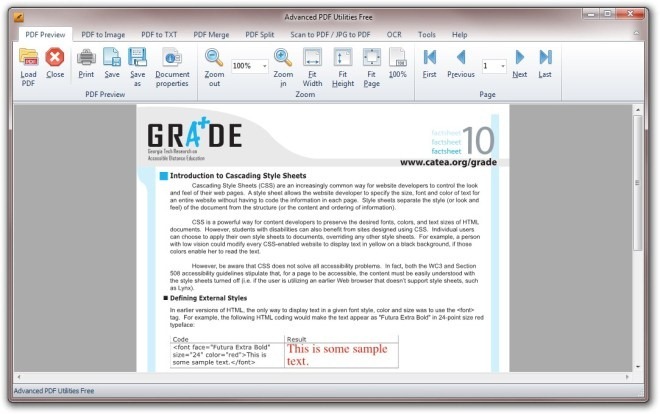
एप्लिकेशन आपको PDF दस्तावेज़ों को छवियों में बदलने देता है, और आप इस सुविधा को क्लिक करके एक्सेस कर सकते हैं पीडीएफ छवि के लिए टैब। किसी फ़ाइल को परिवर्तित करने के लिए, पहले पृष्ठ संख्या को इनपुट करके अपना प्रारंभ और अंत पृष्ठ चुनें, इसके बाद आउटपुट स्वरूप और DPI (डॉट प्रति इंच) मान का चयन करें। यह आपको JPEG, BMP, WMF, EMF, EPS, PNG, GIF, TIFF, EMF +, HTML5 और G4 TIFF फॉर्मेट में इमेज आउटपुट करने देता है। एक बार सभी सेटिंग्स हो जाने के बाद, क्लिक करें पीडीएफ छवि में कनवर्ट करें फ़ाइलों को परिवर्तित करने के लिए।
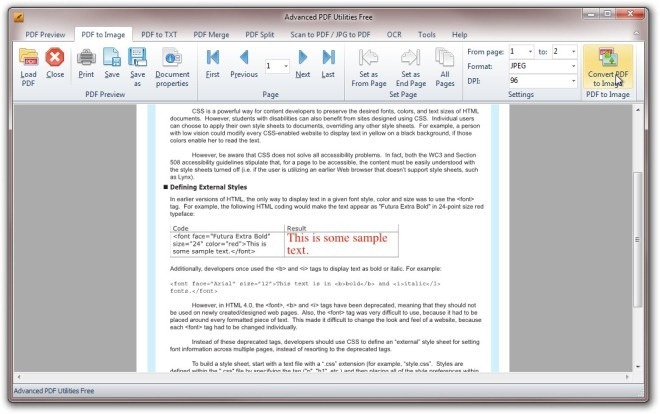
इसी तरह, आप क्लिक कर सकते हैं TXT के लिए पीडीएफ टैब, क्या आपको पीडीएफ को टेक्स्ट में बदलने की जरूरत है याDOC (MS Word) फ़ाइल। हालाँकि, सभी फ़ाइलों को TXT प्रारूप में परिवर्तित करने के दौरान आशाजनक परिणाम की उम्मीद नहीं है, क्योंकि परीक्षण के दौरान कई अवसरों पर आवेदन विफल रहा। हालाँकि, अधिकांश PDF से DOC रूपांतरणों ने एक आकर्षण की तरह काम किया।
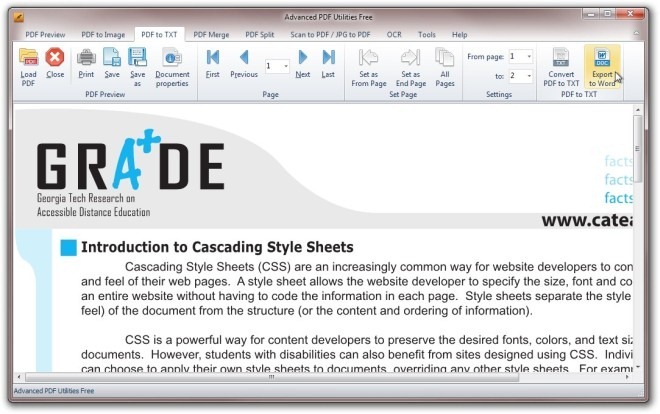
मामले में, आपको दो या अधिक पीडीएफ दस्तावेजों को मर्ज करने की आवश्यकता है, सिर पर पीडीएफ मर्ज टैब, और फिर क्लिक करें जोड़ना अपनी फ़ाइलों को जोड़ने के लिए। तुम उपयोग कर सकते हो बढ़ाना तथा नीचे की ओर विलय करने से पहले सूची में दस्तावेजों के क्रम को सेट करने के लिए नियंत्रण। तैयार होने पर, क्लिक करें पीडीएफ विलय अपने पीडीएफ दस्तावेजों में शामिल होने के लिए।
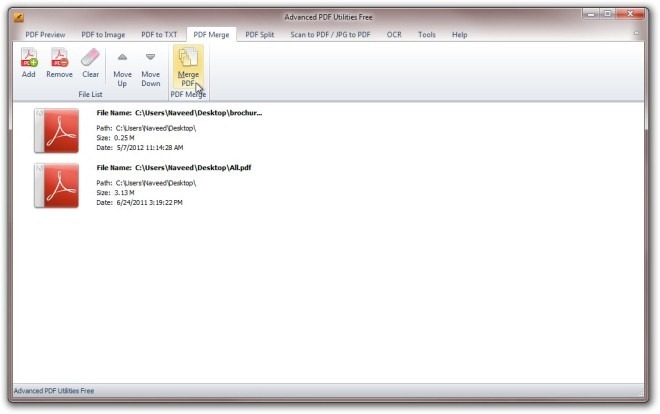
एप्लिकेशन आपको पीडीएफ फाइलों को विभाजित करने की सुविधा भी देता है। पर जाए पीडीएफ विभाजन टैब और प्रत्येक पीडीएफ फाइल में निहित पृष्ठों की संख्या को परिभाषित करें, या आप क्लिक कर सकते हैं प्रत्येक बुकमार्क बुकमार्क के अनुसार फ़ाइल को विभाजित करने के लिए। क्लिक करना स्प्लिट पीडीएफ बंटवारे की प्रक्रिया शुरू होती है।
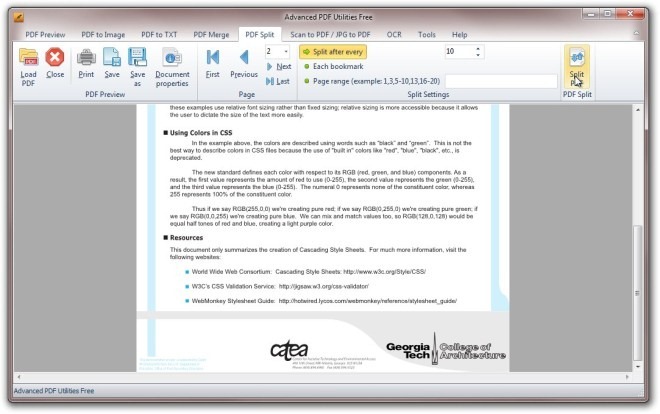
इसके अलावा, यह आपको JPEG फ़ाइलों को वापस पीडीएफ फॉर्मेट में बदलने की सुविधा भी देता है। यह न केवल स्थानीय ड्राइव से आयात करके फ़ाइलों को परिवर्तित करता है, बल्कि आप स्कैनर डिवाइस से सीधे चित्र भी बदल सकते हैं। PDF / JPG को पीडीएफ में स्कैन करें टैब में सभी संबंधित कॉन्फ़िगरेशन शामिल हैं। आप सेट कर सकते हैं पेपर का आकार (ए 0, ए 1, ए 2, ए 3, ए 4, ए 5, ए 6, पत्र, कानूनी, बी 5 आदि) और छवि दबाव (RLE, G3Fax, G4Fax, JPEG), जिनमें से बाद का उपयोग छवियों को स्कैन करते समय किया जाता है। यहाँ यह ध्यान देने योग्य है कि आप पीडीएफ फाइल को सीधे अपने एचडीडी में सहेज सकते हैं या क्लिक कर सकते हैं पीडीएफ भेजें ईमेल के माध्यम से निर्दिष्ट प्राप्तकर्ता को भेजने के लिए।
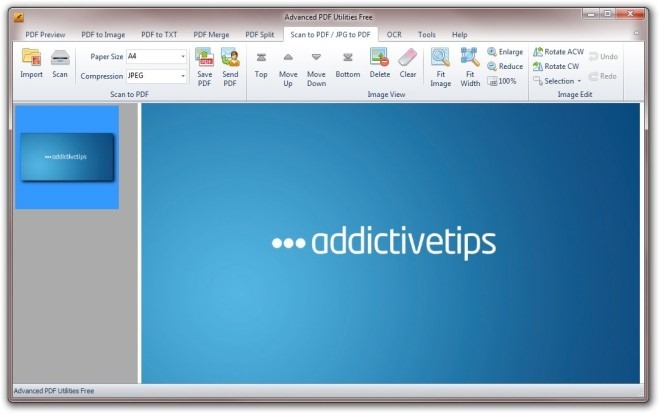
इसमें एक नि: शुल्क ओसीआर उपकरण भी शामिल है, और अनुमति देता हैअलग ओसीआर निर्दिष्ट सेटिंग्स की स्थापना। यदि आप ओसीआर से परिचित नहीं हैं, तो यह एक छवि से पाठ निकालने और इसे संपादन योग्य रूप में परिवर्तित करने की तकनीक है। दिलचस्प बात यह है कि एप्लिकेशन आपको पीडीएफ और छवि दोनों फ़ाइलों को परिवर्तित करने देता है। हमारे परीक्षण में, हालांकि यह एप्लिकेशन अधिकतर ग्राफ़िकल और टेक्स्ट रिच फ़ाइलों को परिवर्तित करने में विफल रहा, लेकिन इसने छवियों / पीडीएफ दस्तावेजों को सादे पाठ के साथ सफलतापूर्वक परिवर्तित कर दिया। अंत में, क्लिक करें उपकरण कुछ अतिरिक्त सुविधाओं जैसे कि एक्सेस करने के लिए टैब पासवर्ड जोड़ें पासवर्ड फ़ाइलों की रक्षा के लिए, ओपन पासवर्ड निकालें पासवर्ड संरक्षित फ़ाइलों को अनलॉक करने के लिए, डिजिटल हस्ताक्षर लागू करें तथा सुरक्षा विवरण देखें.
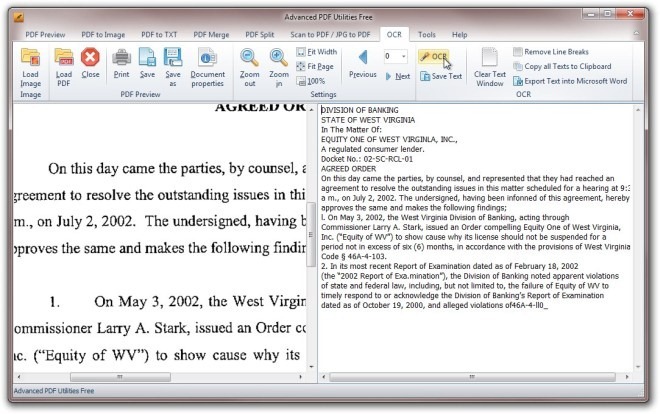
पेशेवरों
- पीडीएफ फाइलों को बदलने या संशोधित करने के लिए उपकरणों की अधिकता है।
- आपको पासवर्ड देता है कि आप दस्तावेजों की सुरक्षा करें।
- सीधे स्कैनर डिवाइस से छवि प्राप्त करता है और इसे पीडीएफ प्रारूप में परिवर्तित करता है।
- पासवर्ड संरक्षित पीडीएफ फाइलों को अनलॉक करने की क्षमता।
- आउटपुट प्रारूपों की एक विस्तृत श्रृंखला का समर्थन करता है।
- मेटाडेटा जानकारी जोड़ने की अनुमति देता है।
विपक्ष
- OCR उपकरण अन्य समान कार्यक्रमों की तुलना में कमजोर है।
- DOC और TXT में कनवर्ट किए गए पाठ को PDF दस्तावेज़ों में परिवर्तित नहीं किया गया है।
अंतिम फैसला
सभी में, उन्नत पीडीएफ उपयोगिताएँ निफ्टी हैअनुप्रयोग, जो कि बहुत सी सुविधाओं से भरा है, जिनमें से अधिकांश को हमें पीडीएफ फाइलों को संपादित करने, संशोधित करने और परिवर्तित करने की आवश्यकता है। इसके अलावा, OCR टूल स्कैन की गई छवियों और दस्तावेज़ों को एक संपादन योग्य पीडीएफ दस्तावेज़ में जल्दी से परिवर्तित करना आसान बनाता है। कुछ हिचकी हैं कि हमें उम्मीद है कि देव-टीम इस आवेदन को अधिक उपयोगी बनाने के लिए हल करेगी।
आवेदन विंडोज एक्सपी, विंडोज विस्टा, विंडोज 7 और विंडोज 8. का समर्थन करता है। दोनों 32-बिट और 64-बिट ओएस संस्करण समर्थित हैं। परीक्षण विंडोज 7, 64-बिट ओएस पर किया गया था।
डाउनलोड उन्नत पीडीएफ उपयोगिताएँ नि: शुल्क


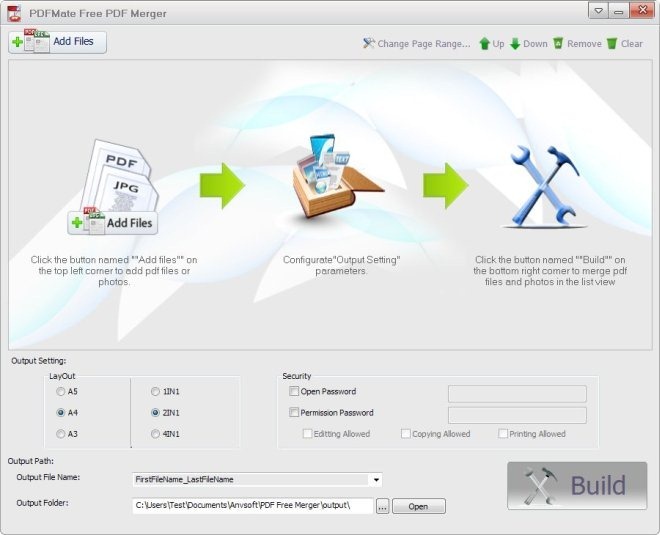










टिप्पणियाँ